
editor php Banana akan memperkenalkan kepada anda cara menyimpan lokasi kekunci pintasan tangkapan skrin win10. Dalam sistem Windows 10, kami boleh menggunakan beberapa kekunci pintasan untuk mengambil tangkapan skrin dengan mudah. Walau bagaimanapun, ramai orang mungkin tidak tahu di mana tangkapan skrin akan disimpan. Melalui artikel ini, kami akan menjawab soalan ini untuk anda, supaya anda boleh memahami dengan cepat cara menggunakan kekunci pintasan tangkapan skrin Windows 7/10 dan tempat menyimpan tangkapan skrin.
Kata Pengantar:
Tangkapan skrin ialah cara untuk menyimpan imej visual dan digunakan untuk menyimpan teks atau menyemak imbas halaman web.
Selain kaedah input, tangkapan skrin penyemak imbas, dsb., kekunci pintasan tangkapan skrin terbina dalam sistem juga boleh digunakan untuk mengambil tangkapan skrin dengan cepat tanpa memerlukan perisian lain.
①Apakah kekunci pintasan untuk mengambil tangkapan skrin yang disertakan dengan sistem?
②Di manakah tangkapan skrin disimpan?
Jika anda masih tidak tahu apa itu pintasan tangkapan skrin sistem,
Anda boleh mempelajari kaedah tangkapan skrin berikut:
Fungsi ujian: Sistem Windows disertakan dengan tangkapan skrin
Sistem ujian: Win7, Win10 (terpakai untuk Win11)
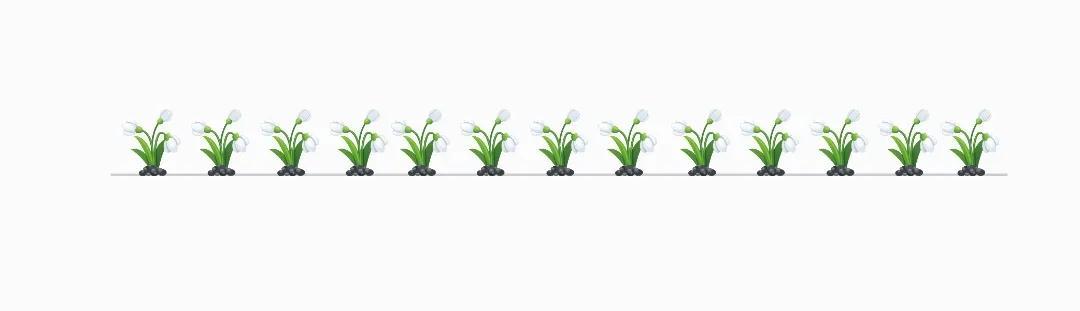
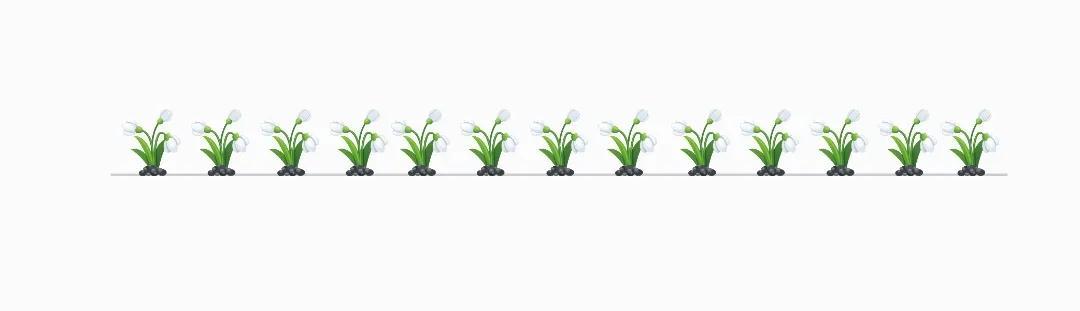
Alih 1: Kaedah tangkapan skrin penuh "PriSc" (tanpa menyimpan)
Tekan kekunci "Print Screen" pada papan kekunci desktop;

Arahan berkaitan:
Kekunci "PriSc": Selepas menekan kekunci pintasan tangkapan skrin ini, tidak akan ada gesaan apabila mengambil tangkapan skrin pada komputer Kekunci " ” menangkap keseluruhan skrin dan tangkapan skrin disimpan dalam papan keratan; anda boleh menampal tangkapan skrin ke dalam alat lukisan untuk mengedit, atau ke dalam dokumen perkataan/jadual/PPT atau tetingkap sembang seperti QQ, WeChat, dsb., dan kemudian simpan ke komputer anda.


move 2: "win + prtsc" untuk menangkap skrin penuh (disimpan secara automatik)
Tekan kekunci "win" + "printscreen" pada papan kekunci desktop; "Menang" pada komputer riba + kekunci "PrtSc".

Arahan berkaitan:
① Gabungan kekunci "Windows" + "PrintScreen", apabila menggunakan kaedah ini untuk mengambil tangkapan skrin (skrin akan berkelip sekali untuk menunjukkan bahawa tangkapan skrin telah diambil).
②Sistem Win10 menyimpan tangkapan skrin terus ke komputer (laluan fail ialah: PC ini → Gambar → Tangkapan skrin).
③Sistem Win7 tidak mendapati bahawa ia disimpan secara automatik ke komputer (anda boleh menampal tangkapan skrin ke dalam alat lukisan untuk mengedit, atau anda boleh menampalnya ke dalam dokumen/lembaran/PPT perkataan atau tetingkap sembang seperti QQ, WeChat , dsb., dan kemudian simpan ke komputer).


Alih 3: "Win" + "W" tangkapan skrin penuh
Nota: Kaedah ini sesuai untuk sistem Win10
Tekan kekunci "Windows" + "W" untuk memanggil kekunci ruang kerja di bahagian bawah sebelah kanan skrin , pilih "Tangkapan skrin penuh", yang boleh diedit, disalin, disimpan, dsb.
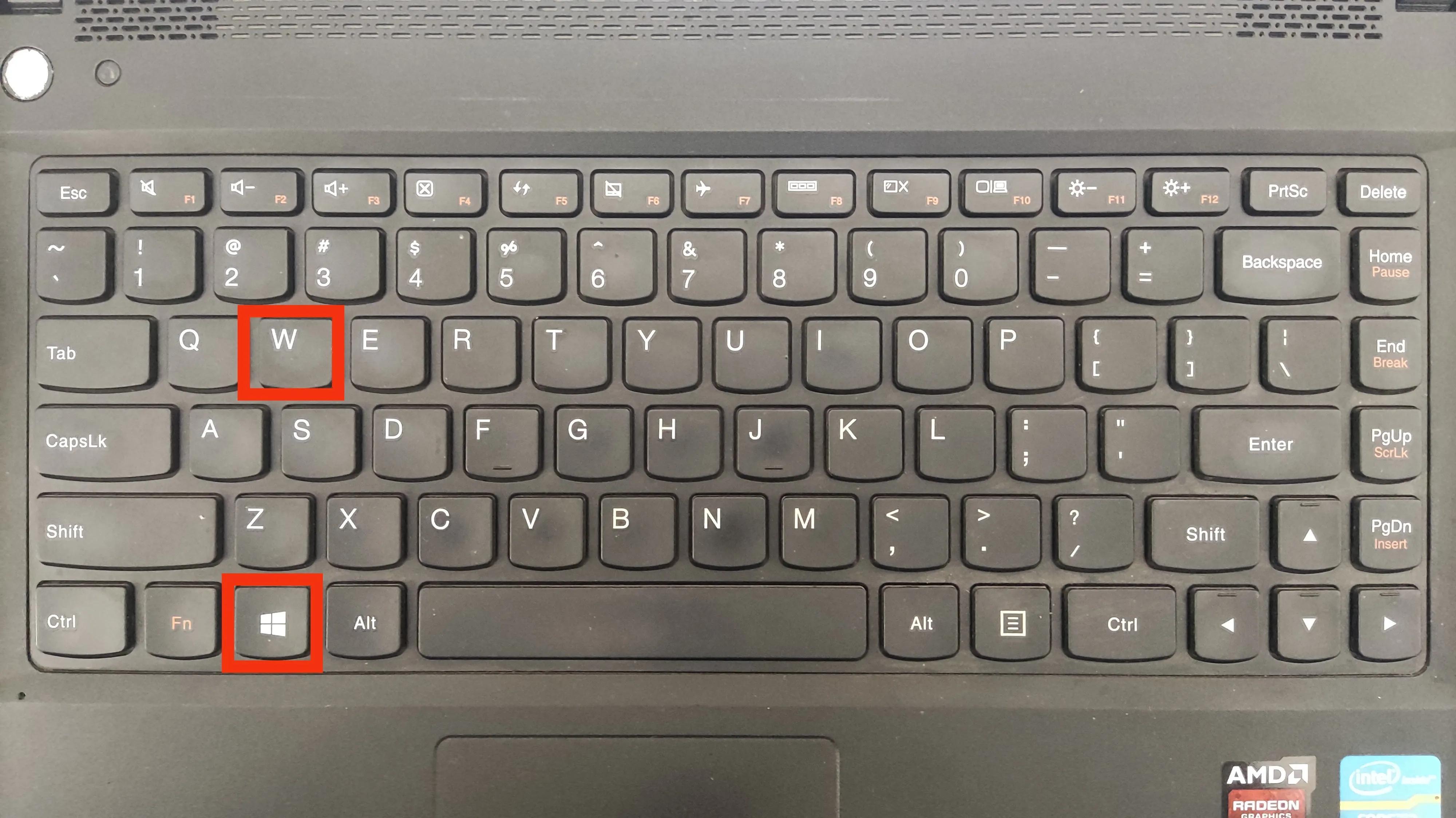
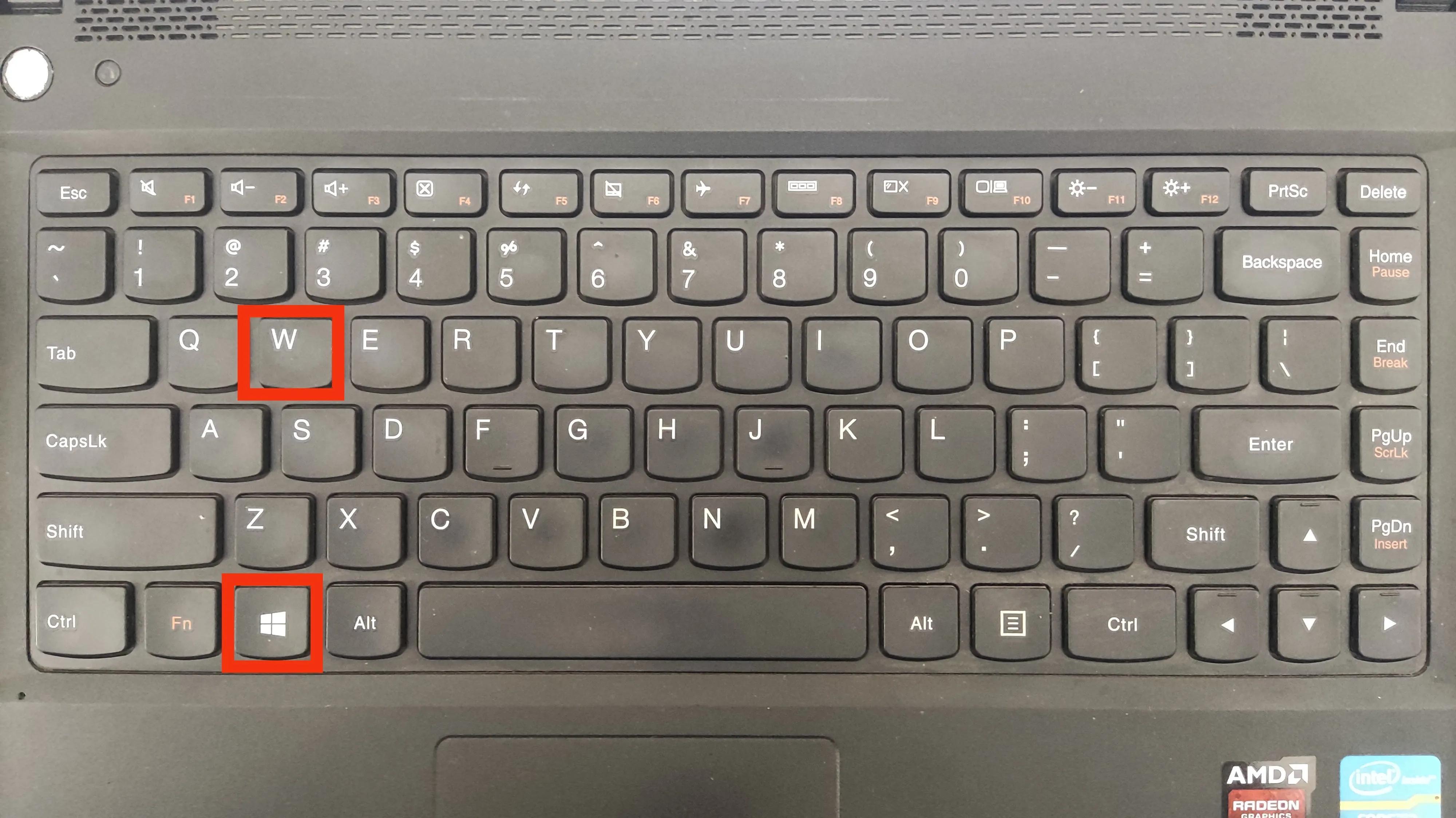
Alih 4: "Shift"+"Win"+"S" untuk menyesuaikan tangkapan skrin
Nota: Kaedah ini sesuai untuk sistem Win10
1 tekan kekunci pintasan Shift+Win+ S
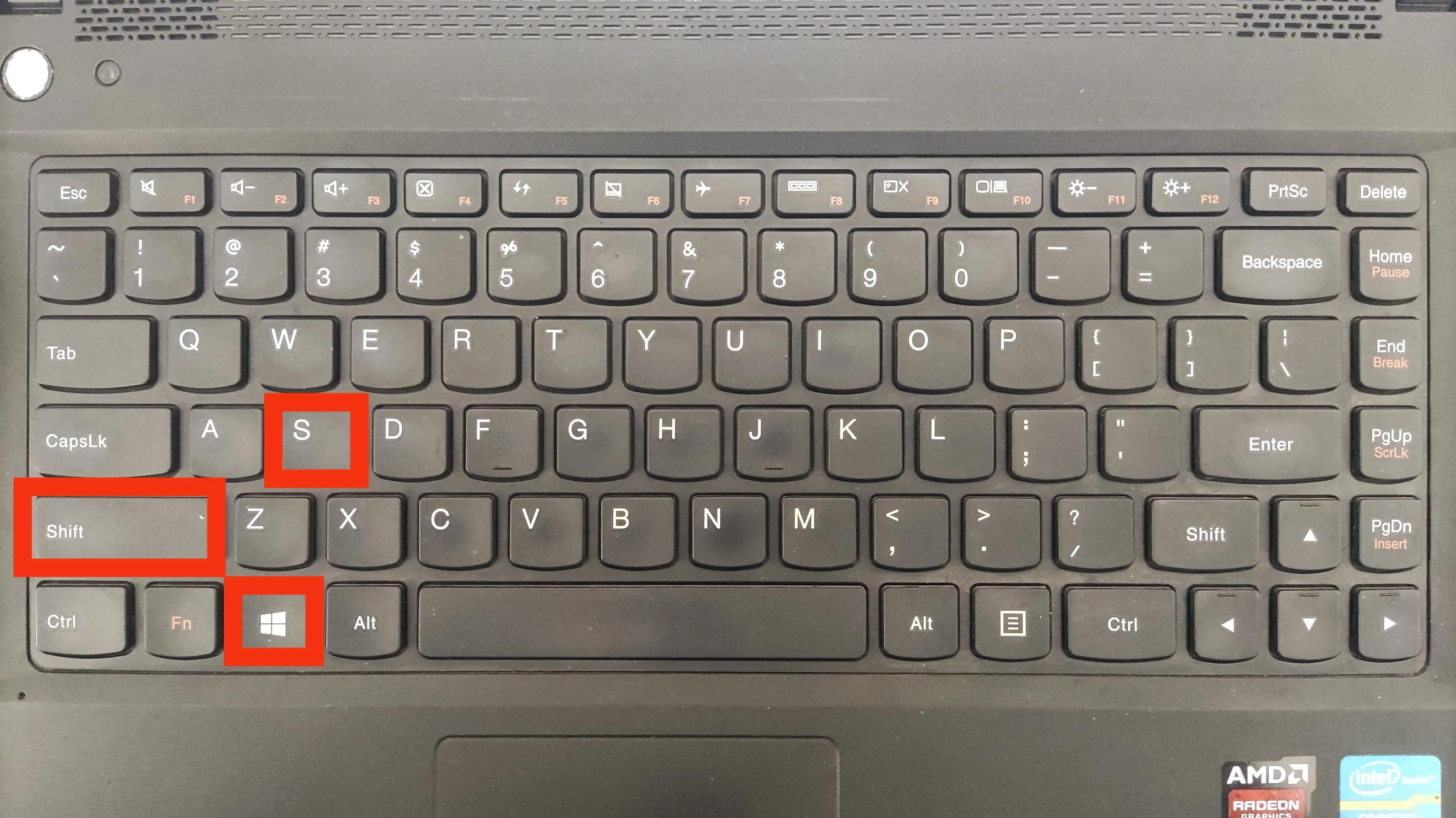
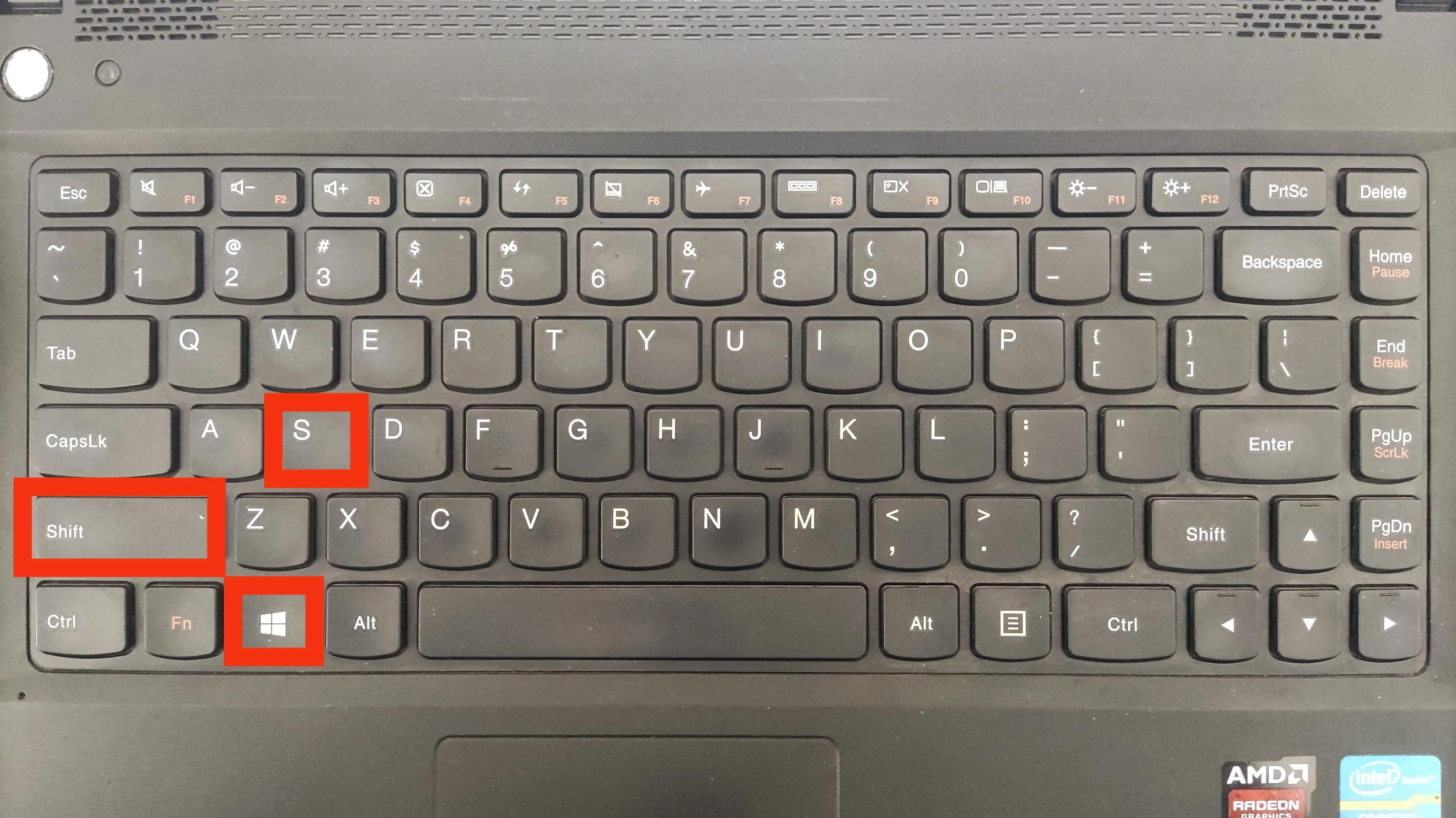
Pada masa ini, pilihan tangkapan skrin akan muncul di bahagian tengah atas seperti yang ditunjukkan di bawah:
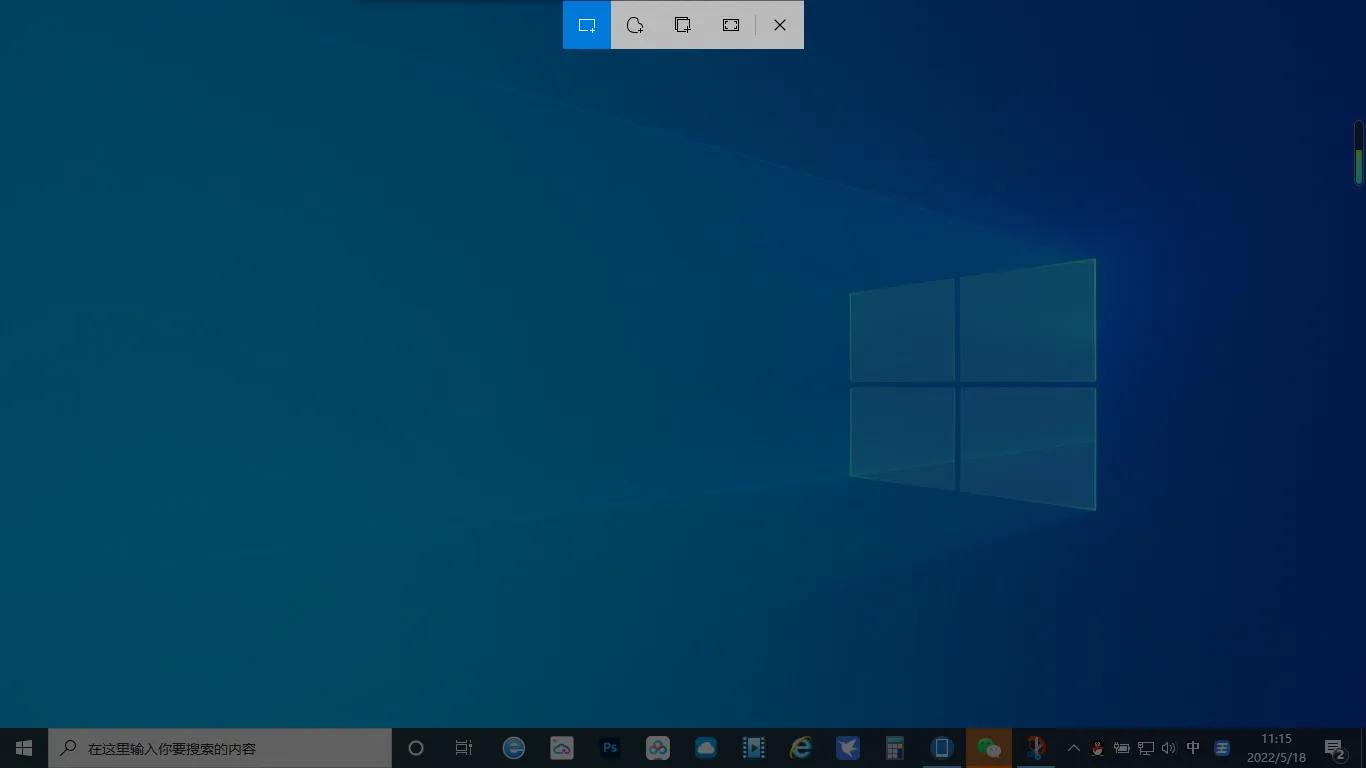
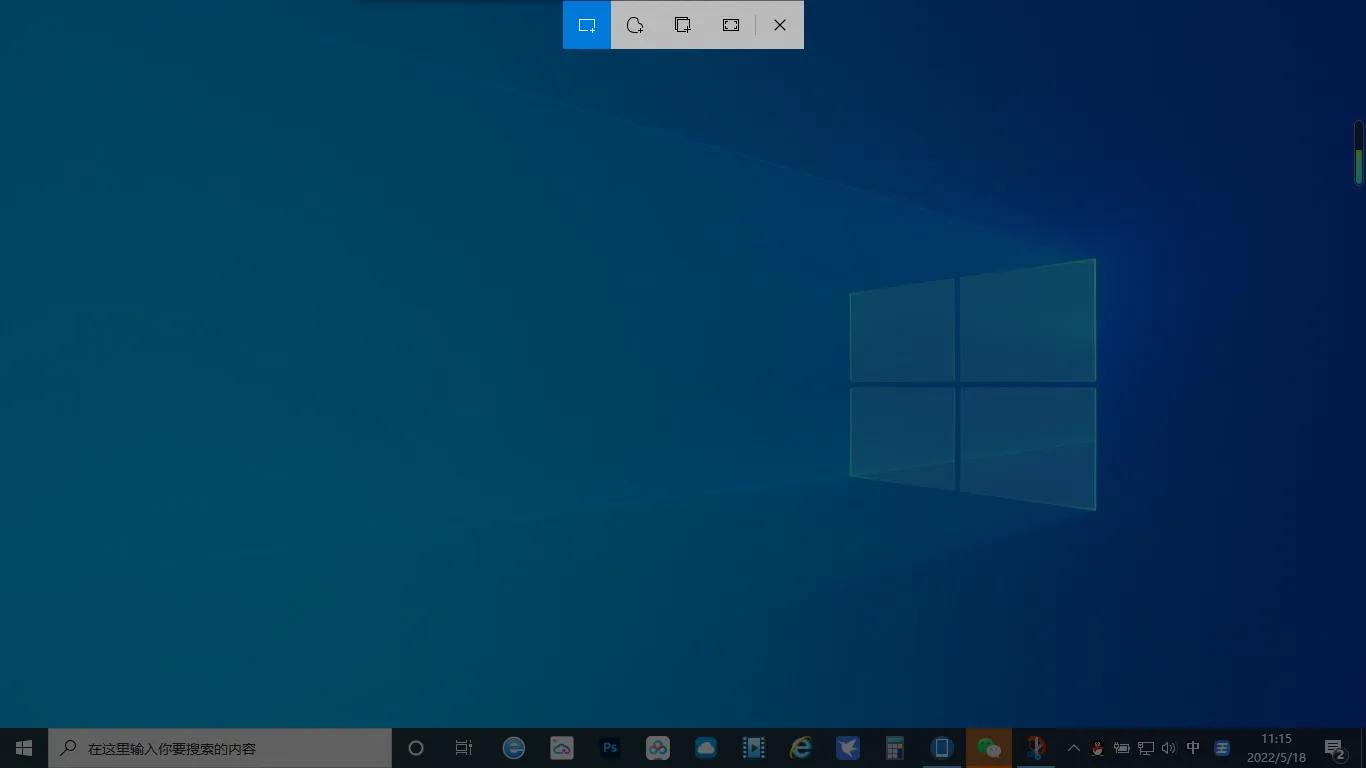
2 :
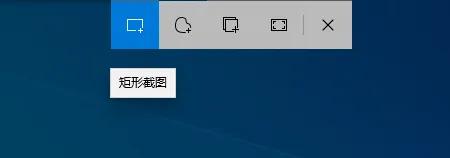
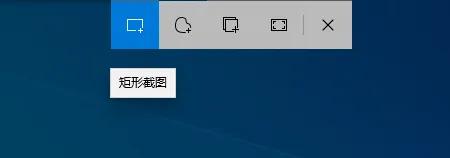
3 Yang kedua ialah tangkapan skrin dalam sebarang bentuk Anda boleh menangkap apa-apa bentuk Pada masa ini, tangkapan skrin saya adalah bentuk yang tidak teratur:
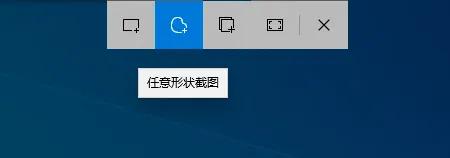
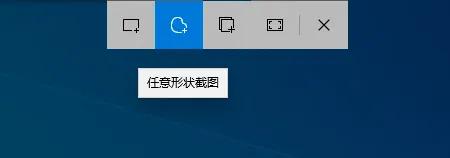
Tangkapan skrin tetingkap boleh dibuka pada masa ini.
6. Pilih "2.3.4.5" Ambil tangkapan skrin menggunakan salah satu pilihan tangkapan skrin yang ditunjukkan. Jika anda ingin menandai imej yang ditangkap, sila klik pada tangkapan skrin dan lakaran di sudut kanan bawah Alatan di bahagian atas tetingkap boleh digunakan untuk menandai, memotong, mengubah suai, menyimpan, menyalin, berkongsi, dsb. . Internet dan log masuk ke QQ Ia hanya boleh digunakan jika anda mempunyai akaun WeChat. ①Kekunci pintasan lalai untuk tangkapan skrin QQ ialah Ctrl+Alt+A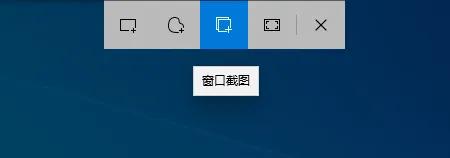 ②Kekunci pintasan lalai untuk WeChat ialah Ctrl+Alt+A
②Kekunci pintasan lalai untuk WeChat ialah Ctrl+Alt+A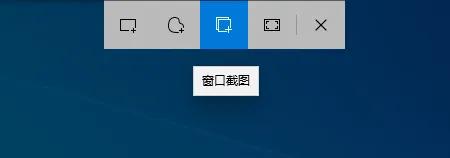
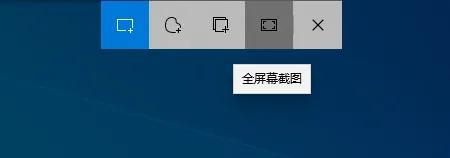 Arahan lain:arahan:W. "Windows" , kekunci "Windows" berada di kedudukan kedua di sebelah kiri "bar ruang" pada papan kekunci, biasanya antara kekunci Ctrl dan Alt (terdapat ikon seperti tetingkap iaitu kekunci "Win") .
Arahan lain:arahan:W. "Windows" , kekunci "Windows" berada di kedudukan kedua di sebelah kiri "bar ruang" pada papan kekunci, biasanya antara kekunci Ctrl dan Alt (terdapat ikon seperti tetingkap iaitu kekunci "Win") . 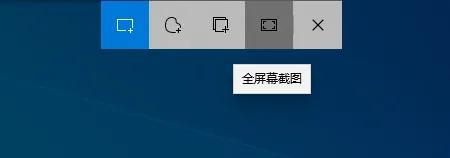
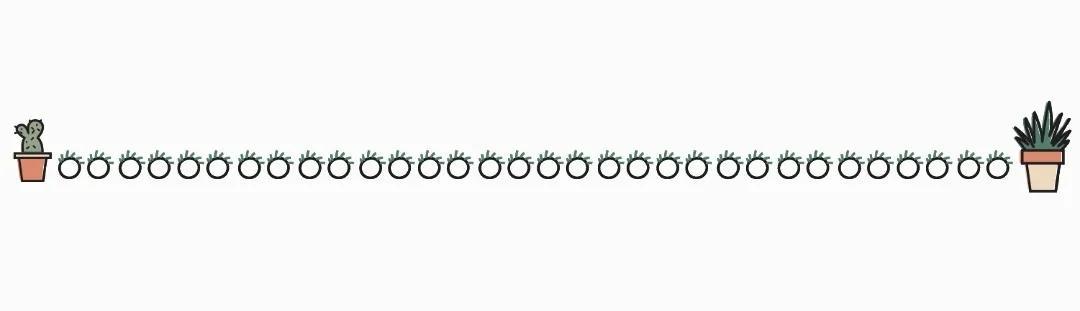
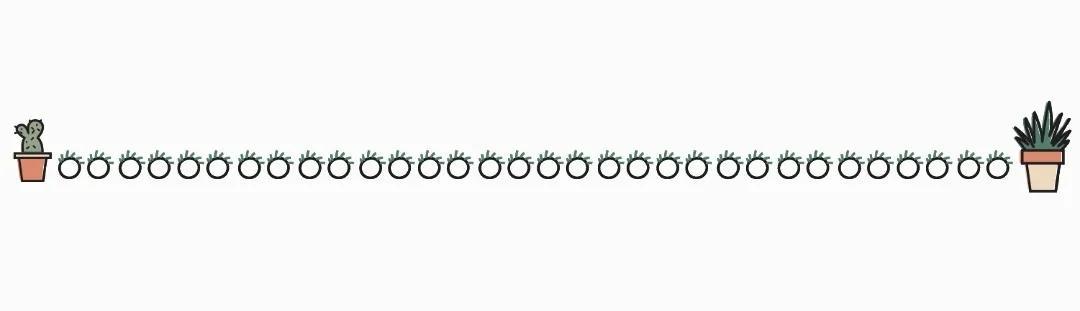
Terima kasih banyak kerana membaca! Kaedah tangkapan skrin di atas boleh dipilih dan digunakan mengikut senario dan keperluan yang berbeza Jika anda mempunyai kaedah atau teknik tangkapan skrin yang lebih baik, anda boleh meninggalkan mesej di bawah untuk dikongsi.
Di atas adalah semua kandungan artikel ini saya harap ia dapat membantu rakan-rakan saya jika anda telah membaca artikel ini dengan teliti mengenai lokasi penyimpanan kekunci pintasan tangkapan skrin win10 "Dalam beberapa saat: kekunci pintasan tangkapan skrin Windows 7/10 untuk ditangkap. lokasi penyimpanan imej" artikel, anda rasa saya telah mendapat banyak, anda boleh menanda buku laman web pembelajaran ini!
Atas ialah kandungan terperinci Kekunci pintasan tangkapan skrin Win10 simpan lokasi 'Dalam beberapa saat: Kekunci pintasan tangkapan skrin Windows7/10 untuk menangkap lokasi storan gambar'. Untuk maklumat lanjut, sila ikut artikel berkaitan lain di laman web China PHP!
 suis bluetooth win10 tiada
suis bluetooth win10 tiada
 Mengapakah semua ikon di penjuru kanan sebelah bawah win10 muncul?
Mengapakah semua ikon di penjuru kanan sebelah bawah win10 muncul?
 Perbezaan antara tidur win10 dan hibernasi
Perbezaan antara tidur win10 dan hibernasi
 Win10 menjeda kemas kini
Win10 menjeda kemas kini
 Perkara yang perlu dilakukan jika suis Bluetooth tiada dalam Windows 10
Perkara yang perlu dilakukan jika suis Bluetooth tiada dalam Windows 10
 win10 menyambung ke pencetak kongsi
win10 menyambung ke pencetak kongsi
 Bersihkan sampah dalam win10
Bersihkan sampah dalam win10
 Bagaimana untuk berkongsi pencetak dalam win10
Bagaimana untuk berkongsi pencetak dalam win10




